“我的文档”不见了怎么解决
发布时间:2017-02-14 14:13
使用电脑的时候,经常会出现各种各样奇怪的状况,譬如说,桌面上我的文档消失不见了,那么“我的文档”不见了怎么解决呢?接下来大家跟着小编一起来了解一下“我的文档”不见了的解决方法吧。
“我的文档”不见了解决方法一
一、“我的文档”显示在桌面:
右键点桌面空白处,选“属性”,“桌面”选项卡,点“自定义桌面”按钮,在“常规”选项卡中,在“我的文档”前打勾,确定即可。
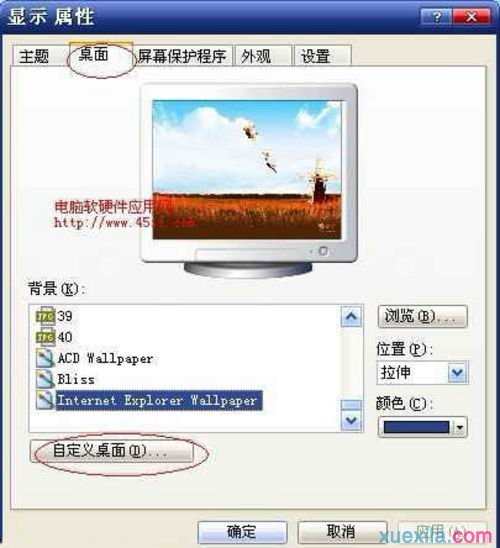
显示属性
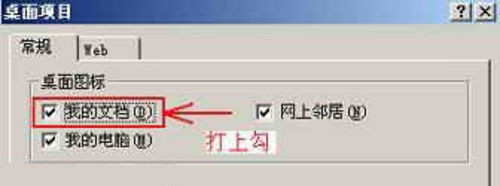
“我的文档”不见了解决方法二
二、.要在[我的电脑]中显示[Administrator的文档],就需要直接修改"注册表":
1、开始-运行-输入“regedit”——回车;
2、展开左边的加号到这里:
"HKEY_LOCAL_MACHINESOFTWAREMicrosoftWindowscurrentVersion ExpolorerDocFolderPaths"
3、右击"注册表编辑器"右侧的画面,从[编辑][新建]中单击[字符串值];
4、桌面右击【我的文档】属性——复制“目标文件位置”:
5、将"数据"值指定为"我的文档"的文件名称:(D:My Documents)
6、结束"regedit"注册表。
现在你就可以在我的电脑里看到“我的文档”了!
“我的文档”不见了解决方法三
三、下面这个的作用,是在我的电脑里显示“共享文档”
我的文档:在桌面空白处右击,属性,桌面,自定义桌面,勾选我的文档即可 共享文档:开始,运行中输入gpedit.msc,打开用户配置中的管理模块,双击共享文件夹,在右边双击允许发布共享文件夹,选上已启用,确定即可!

“我的文档”不见了怎么解决的评论条评论